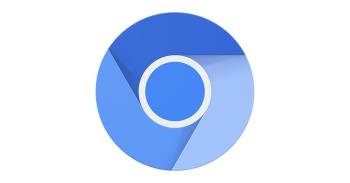O Chrome sempre foi um dos melhores navegadores da web disponíveis atualmente. No entanto, também é inevitável durante o uso, este navegador é "ruim" e faz com que os usuários se sintam desconfortáveis. Um dos erros é que o Chrome não permite o download de dados na rede .
Chrome para iOS Chrome para Android
De fato, além do Chrome considerar o arquivo (dados) que você baixa como perigoso, existem muitas outras causas de erros de download de arquivos do Chrome, como: erro de rede, nenhum arquivo ou arquivo ausente, verificação de vírus. Vírus detectado ou detectado com sucesso ... Casos diferentes terão soluções diferentes. Neste artigo, apresentarei alguns dos erros mais básicos e comuns no Chrome.
Corrigir erros de download de arquivos no Chrome
1. O download do arquivo está bloqueado no Chrome
Isso geralmente acontece quando tentamos baixar um arquivo ou software da Internet. Após salvar , receberemos uma mensagem de erro.

O erro do Chrome para impedir o download de arquivos na rede é mostrado abaixo.

Se quiser descobrir a causa, selecione o ícone de seta para cima ao lado do arquivo de erro, selecione Saiba mais . Mas com o erro que vemos " Este arquivo é perigoso, então o Chrome bloqueou o arquivo " é um erro porque o arquivo que você baixa é considerado malicioso e pode ser perigoso para o computador, como:
- Espalhe o vírus.
- Vazamento de dados pessoais de usuários de computador.
- Altere as configurações no seu computador e navegador.
- Adicione barras de ferramentas ou extensões indesejadas ao navegador.
Causa O Chrome bloqueia o download de arquivos:
- O arquivo é malicioso, inseguro, incomum ou indesejável, especificamente:
- Pensa-se que o download seja um vírus inseguro.
- Indesejável: você está tentando fazer o download de um software enganoso e disfarçado sob o pretexto de um download útil para o computador ou usuário.
- O software que você baixa não é comum, é especial e pode ser perigoso para o seu computador.
- O site que você visita para baixar esse arquivo ou dados é considerado um site ruim, distribuindo malware.

Como corrigir o erro do Chrome ao bloquear o download de arquivos:
AVISO:
Você realmente deve baixar ou encontrar uma maneira de baixar arquivos bloqueados pelo Chrome, se tiver 100% de certeza sobre a segurança, a qualidade dos arquivos e as fontes de download.
Se tiver certeza, siga as instruções abaixo. Clique com o botão esquerdo em Mostrar todos os downloads no canto inferior direito (ou pressione Ctrl + J ).
Em seguida, clique com o botão esquerdo em Manter arquivos perigosos nesse arquivo, o software está bloqueado. Em seguida, selecione Continuar na próxima mensagem exibida (ou Restaurar arquivos maliciosos / recuperação ainda ).

Agora você deve ver o arquivo continuar carregando normalmente. Aguarde o processo de download ser bem-sucedido e poder usar normalmente.

2. Rede com defeito
Se, ao usar o Chrome ou ao baixar arquivos para o seu computador, você receber a "NETWORK_FAILED"(esse erro também ocorre mesmo quando tentamos instalar algo da Chrome Web Store ), provavelmente porque um software indesejado está bloqueando a instalação.
Método de tratamento:
- Remova o software indesejado do computador.
- Instale-o novamente.
- Se isso não funcionar, reinstale o Chrome.
3. Nenhum arquivo ou arquivo ausente
Este erro ocorre quando o arquivo que você está tentando baixar não existe (não existe mais) neste site ou foi movido para outra área da página.
Método de tratamento:
- Encontre maneiras de entrar em contato com o proprietário, gerenciar esse site ou tente pesquisar software e arquivos semelhantes em outro site.

Erro ao baixar o arquivo no Chrome
4. A verificação de vírus falhou ou um vírus foi detectado
É possível que o software de verificação de vírus no seu computador tenha detectado um vírus nesse arquivo ou mesmo que, por algum motivo, o Chrome não possa executar uma verificação de teste, ele também nos notificará. sobre esse erro.
Método de tratamento:
- Verifique o software de verificação antivírus em uso para obter detalhes, o motivo pelo qual o arquivo está bloqueado.
- Verifique as configurações de segurança do computador e a segurança da Internet do Windows.
5. Espaço livre insuficiente
Assim como a mensagem de erro " Disco cheio ", esse erro ocorre porque o computador (o local que você escolheu para salvar) não possui mais espaço livre para salvar este arquivo.
Como consertar:
- Escolha um local diferente para salvar no computador.
- Se isso não for suficiente, você pode excluir alguns dados desnecessários.
- Lixo vazio.
6. Sem permissão de download ou sistema ocupado e bloqueado
Este erro ocorre porque o Chrome não pode salvar o arquivo ou arquivo no seu computador.
Método de tratamento:
- Cancele o processo de download e tente novamente.
- Em vez de clicar diretamente no arquivo para download, clique com o botão direito do mouse e selecione Salvar link como ... / Salvar link como ...
- Verifique se o arquivo baixado está salvo em um local onde você pode (ter permissão) para acessá-lo (tela, pasta, Documento ...).

Esta página não está disponível - um dos erros básicos do Chrome
7. Precisa de autorização
Quando você não possui direitos suficientes para baixar este arquivo, você estará restrito e não poderá executar.
Método de tratamento:
- Faça o mesmo que o terceiro erro, entre em contato com o gerente, o proprietário do site ou encontre o mesmo arquivo em outra fonte.
8. Ocorreu um erro banido ou "banido"
Este erro ocorre devido a um erro relacionado ao servidor. Os usuários de computador não podem baixar esses dados do servidor atual.
Método de tratamento:
- Você tenta visitar o site em que o arquivo está armazenado e depois verificar se a página possui algum requisito para convidados ou solicitações para baixar dados?
- Caso contrário, você pode entrar em contato diretamente com a pessoa de origem ou pesquisar outros sites.
Existem alguns erros básicos e também como corrigir casos em que ocorrem erros ao baixar arquivos no Chrome. Se você é infeliz ou está com problemas para baixar arquivos para o seu computador através deste navegador da Web, pode resolvê-los com estas etapas muito simples.